在windows server 中安装终端服务器组件
终端服务器调试及安装

终端服务器调试及安装本文将详细介绍终端服务器调试及安装的过程,包括服务器调试和软件安装两个部分。
在开始前,需要准备一些工具和材料,包括终端服务器、网线、电脑等。
需要确保服务器已经连接到了网络,并且能够正常访问。
首先是服务器调试部分。
在进行调试之前,需要先进入服务器的BIOS 设置界面,然后进行以下步骤:1、确认服务器的启动顺序是否正确,如果不正确需要重新设置启动顺序。
2、检查服务器的网络连接是否正常,如果不正常需要重新连接网络。
3、如果服务器没有安装操作系统,需要先安装操作系统。
4、如果服务器安装了操作系统,需要确保操作系统能够正常启动。
接下来是软件安装部分。
在进行软件安装之前,需要先准备好需要安装的软件,并将其拷贝到服务器上。
然后进行以下步骤:1、打开服务器,并在服务器上打开终端窗口。
2、在终端窗口中输入命令,进入软件的安装目录。
3、输入命令,开始安装软件。
4、在安装过程中,需要按照提示进行操作,包括选择安装路径、设置安装选项等。
5、安装完成后,需要重新启动服务器,以使软件能够正常工作。
在完成以上两个部分之后,终端服务器的调试和安装就完成了。
需要注意的是,在进行调试和安装的过程中,需要仔细操作,避免出现错误。
需要备份重要的数据,以防止数据丢失。
总之,终端服务器的调试和安装是一个比较复杂的过程,需要仔细操作。
只有掌握了正确的操作方法,才能够顺利地完成这个过程。
服务器安装与调试服务器安装与调试服务器是网络环境下为客户提供高性能、高可用性、高度安全和可扩展性的计算服务的关键设备。
本文将介绍服务器的基础知识、安装过程和调试方法,帮助读者了解并掌握服务器安装与调试的技巧。
一、服务器基础知识服务器可根据其用途分为多种类型,如文件服务器、Web服务器、数据库服务器、邮件服务器等。
服务器的配置和性能决定了它能同时处理多少个连接,以及在每个连接中能提供多大的数据处理能力。
服务器的性能主要由其处理器、内存、存储、显卡和网卡等硬件配置决定。
WIN2008上终端服务配置
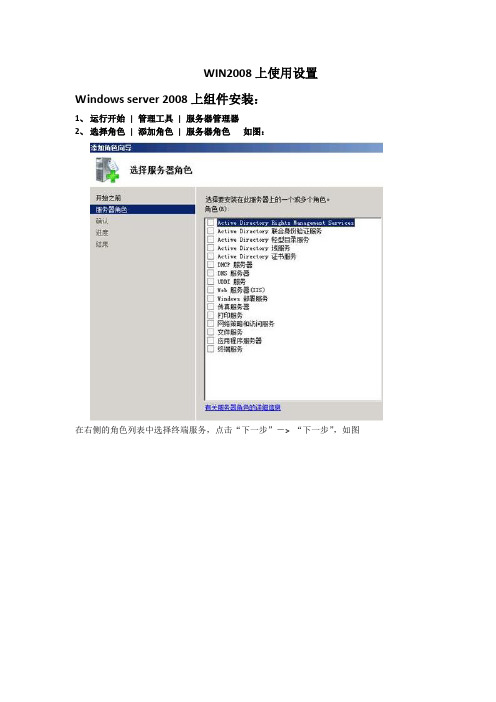
WIN2008上使用设置Windows server 2008上组件安装:
1、运行开始| 管理工具| 服务器管理器
2、选择角色| 添加角色| 服务器角色如图:
在右侧的角色列表中选择终端服务,点击“下一步”-> “下一步”,如图
在右侧的角色服务列表中选择“终端服务器”和“TS授权”,如图
点击“下一步”-> “下一步”,如下图所示选择“不需要网络级身份验证”
点击“下一步”,选择“每设备”,如下图所示:
点击“下一步”,选择“安装”,开始安装。
安装完成后,选择“关闭”退出,重新启动电脑。
电脑启动后,会继续配置,不要终止配置过程。
如下:
等配置完成后,就完成了RAS所需WINDOWS组件的安装过程。
●配置TS RemoteApp 管理器:
●运行开始-程序-管理工具-终端服务-TS RemoteApp 管理器,界面如下:
选择右面的终端服务器配置,界面如下:
如果U8控制台里接入设置里的终端服务端口改变了,上面的RDP端口也要更改为相同的端口号
选择“允许用户在初始连接时启动列出和未列出的程序”。
确定退出。
配置终端服务配置:(需要在所有的负载均衡服务器上配置)
运行开始-程序-管理工具-终端服务-终端服务配置:如下:
右击RDP-TCP,属性-安全,界面如下:
添加用户everyone,赋予完全控制的权限。
windows2000远程控制
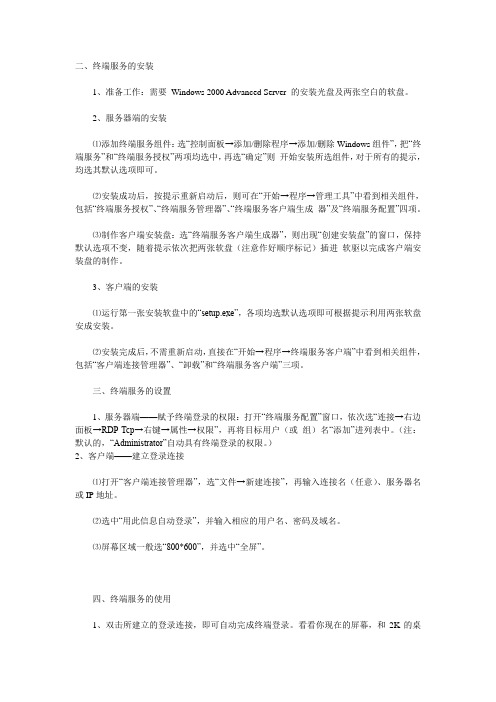
二、终端服务的安装1、准备工作:需要Windows 2000 Advanced Server 的安装光盘及两张空白的软盘。
2、服务器端的安装⑴添加终端服务组件:选“控制面板→添加/删除程序→添加/删除Windows组件”,把“终端服务”和“终端服务授权”两项均选中,再选“确定”则开始安装所选组件,对于所有的提示,均选其默认选项即可。
⑵安装成功后,按提示重新启动后,则可在“开始→程序→管理工具”中看到相关组件,包括“终端服务授权”、“终端服务管理器”、“终端服务客户端生成器”及“终端服务配置”四项。
⑶制作客户端安装盘:选“终端服务客户端生成器”,则出现“创建安装盘”的窗口,保持默认选项不变,随着提示依次把两张软盘(注意作好顺序标记)插进软驱以完成客户端安装盘的制作。
3、客户端的安装⑴运行第一张安装软盘中的“setup.exe”,各项均选默认选项即可根据提示利用两张软盘安成安装。
⑵安装完成后,不需重新启动,直接在“开始→程序→终端服务客户端”中看到相关组件,包括“客户端连接管理器”、“卸载”和“终端服务客户端”三项。
三、终端服务的设置1、服务器端——赋予终端登录的权限:打开“终端服务配置”窗口,依次选“连接→右边面板→RDP-Tcp→右键→属性→权限”,再将目标用户(或组)名“添加”进列表中。
(注:默认的,“Administrator”自动具有终端登录的权限。
)2、客户端——建立登录连接⑴打开“客户端连接管理器”,选“文件→新建连接”,再输入连接名(任意)、服务器名或IP地址。
⑵选中“用此信息自动登录”,并输入相应的用户名、密码及域名。
⑶屏幕区域一般选“800*600”,并选中“全屏”。
四、终端服务的使用1、双击所建立的登录连接,即可自动完成终端登录。
看看你现在的屏幕,和2K的桌面有什么区别吗?简直可以说是从同一个模子里铸出来的——只有那列“Windows 2000 Terminal”在提醒着你:这只是神奇的终端服务!2、好了,现在你就可以像运行自己机器上的软件一样使用2K服务器里的内容了!3、按“Ctrl+Alt+Break”的组合键,可以在窗口和全屏幕间进行转换;在终端窗口中选“开始→关机→注销”即可退出。
在WindowsServer2012中安装.NET3.5Framework

在WindowsServer2012中安装.NET3.5Framework问题如今,仍然有许多程序和应⽤需要依靠.NET 3.5 framework 来运⾏。
在Windows Server 2012中,微软提供了.NET 3.5 和.NET 4.5的安装选项以为你的应⽤程序提供⽀持。
但在安装.NET 3.5 组件时,你要多注意⼀些细节。
当使⽤服务器管理器来安装.NET 3.5 时你可能会遇到下⾯的提⽰信息,指出源⽂件⽆法找到:即使使⽤PowerShell来安装,你也可能看到类似的提⽰信息"The source files could not be downloaded"源⽂件⽆法下载,还报出⼀个0x800f0906的错误。
在我这个例⼦中,服务器没有链接到Internet,⽆法访问Windows Update 服务器。
回到"添加⾓⾊和功能"向导,我再仔细看⼀下,你会发现这样⼀条警告信息,在窗⼝底部还给出了⼀个链接"Specify an alternate source path",指定⼀个可备选源路径。
其他的功能在添加时并不需要我们提供源⽂件,为什么我们安装.NET 3.5时却需要呢?如果你安装的是Full GUI版本,你在PowerShell中运⾏get-windowsfeature | ? installstate –eq "removed" ,你可看到那些组件的安装状态被设为了"removed"。
"Removed"指出了哪些组件⽂件在本地服务器是没有的。
下⾯是Windows Server 2012(⽆论哪个版本)的默认设置。
对于那些没有WSUS的服务器,或者没有连接到Windows Update的服务器所需要的组件也就⽆法检索到,我们就需要⼀个Windows Server 的安装介质(可以是光盘或者镜像),从中到side-by-side store (也就是sxs),作为备选源路径,来完成功能的安装。
终端服务器安装与配置
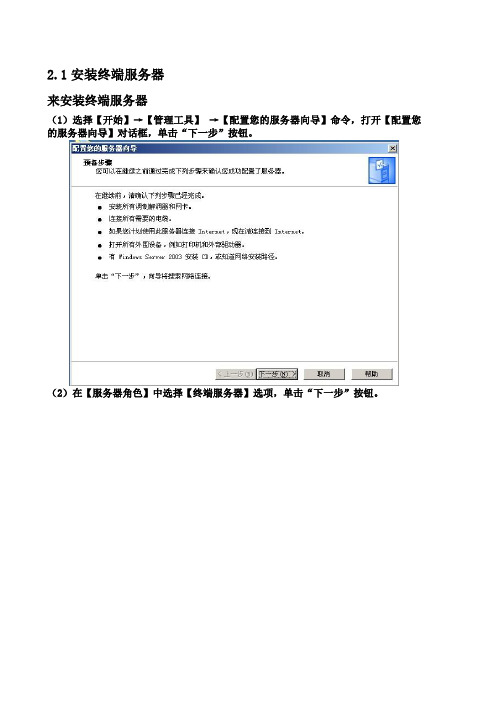
2.1安装终端服务器来安装终端服务器(1)选择【开始】→【管理工具】→【配置您的服务器向导】命令,打开【配置您的服务器向导】对话框,单击“下一步”按钮。
(2)在【服务器角色】中选择【终端服务器】选项,单击“下一步”按钮。
(3)重新启动计算机后,会出现“务器现在是终端服务器”提示信息,单击“完成”按钮即可完成终端服务器的安装。
(4)将服务器成功配置成终端服务器之后,出现【管理您的服务器】窗口,单击【打开终端服务配置】选项,可通过MMC管理控制台来管理终端服务器的协议配置和服务器配置。
2.2 windows XP的设置在设置【终端服务器配置\连接】之前,先将windows server 2003设置为“域控制器”,并在“活动目录”中添加“用户”,用户名为:my,如图:(1)在windows XP系统中利用管理员administrator身份来进行设置,首先右击【我的电脑】,选择“属性”→“远程”,在“远程桌面”中选择“允许用户远程连接到此计算机”。
(2)打开“控制面板”→“管理工具”→“本地安全策略”(3)在左栏“安全设置”中打开“本地策略”→“用户权利指派”,并在左边打开“通过终端服务允许登录”,单击“添加用户或组”,选择“高级”→“立即查找”,在搜索结果中选择用户“zhaomengying”,依次单击“确定”完成。
(4)将windows XP加入域long中,并以用户“mengying”登录2.3 终端服务器的连接配置在【管理您的服务器】窗口,单击【打开终端服务配置】选项打开【终端服务配置\连接】窗口。
(终端服务的连接定义客户端如何登录并连接使用终端服务器;服务器设置定义了终端服务器在进行会话和退出时所采用的策略,以及对用户权限的限制等设置参数,包括限制客户端会话在服务器上保持活动状态的时间、设置加密的保护级别以及选择管理员希望用户和组具备的权限等)(1)打开【终端服务配置、连接】窗口,在管理控制台树中选择【连接】文件夹,在右侧连接列表中选择RDP-Tcp默认连接,右击,在出现的快捷菜单中选择【属性】命令。
windows终端服务安装和实现
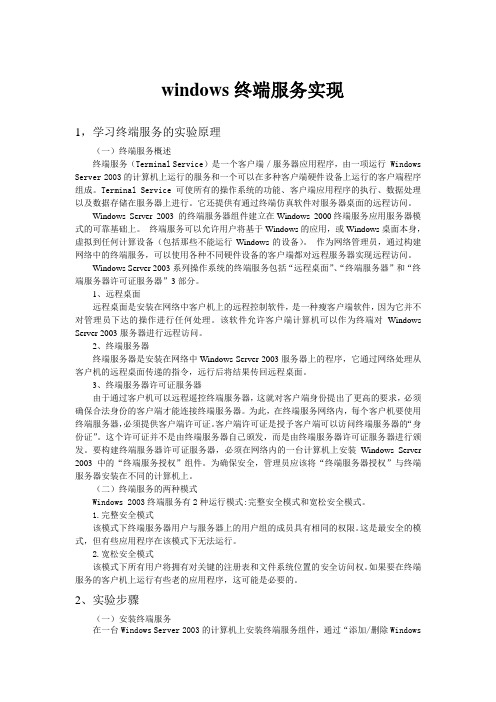
windows终端服务实现1,学习终端服务的实验原理(一)终端服务概述终端服务(Terminal Service)是一个客户端/服务器应用程序,由一项运行 Windows Server 2003的计算机上运行的服务和一个可以在多种客户端硬件设备上运行的客户端程序组成。
Terminal Service可使所有的操作系统的功能、客户端应用程序的执行、数据处理以及数据存储在服务器上进行。
它还提供有通过终端仿真软件对服务器桌面的远程访问。
Windows Server 2003 的终端服务器组件建立在Windows 2000终端服务应用服务器模式的可靠基础上。
终端服务可以允许用户将基于Windows的应用,或Windows桌面本身,虚拟到任何计算设备(包括那些不能运行Windows的设备)。
作为网络管理员,通过构建网络中的终端服务,可以使用各种不同硬件设备的客户端都对远程服务器实现远程访问。
Windows Server 2003系列操作系统的终端服务包括“远程桌面”、“终端服务器”和“终端服务器许可证服务器”3部分。
1、远程桌面远程桌面是安装在网络中客户机上的远程控制软件,是一种瘦客户端软件,因为它并不对管理员下达的操作进行任何处理。
该软件允许客户端计算机可以作为终端对Windows Server 2003服务器进行远程访问。
2、终端服务器终端服务器是安装在网络中Windows Server 2003服务器上的程序,它通过网络处理从客户机的远程桌面传递的指令,远行后将结果传回远程桌面。
3、终端服务器许可证服务器由于通过客户机可以远程遥控终端服务器,这就对客户端身份提出了更高的要求,必须确保合法身份的客户端才能连接终端服务器。
为此,在终端服务网络内,每个客户机要使用终端服务器,必须提供客户端许可证。
客户端许可证是授予客户端可以访问终端服务器的“身份证”。
这个许可证并不是由终端服务器自己颁发,而是由终端服务器许可证服务器进行颁发。
WindowsServer服务器配置与管理分解

项目2 配置Windows Server 2008工作环境
项目2 配置Windows Server 2008 工作环境
本章要点
配置Windows Server 2008用户和系统环境 管理硬件设备 配置计算机名与网络 使用Windows Server 2008管理控制台 管理服务器的角色和功能
(2) 在Windows Update 对话框 中,选择安装更新的方法,这 里选择【让我选择】选项
(3) 在【选择Windows安装更新 的方法】窗口中,选择一种自 动安装更新的方法,并单击 【确定】按钮保存设置
2.5 Windows Server 2008 管理控制台
3.使用环境变量
环境变量的前后加上% 例如:
%username%:用户账户名称 % windir % : Windows系统文件目录
2.3 管理硬件设备
硬件设备
连接到计算机并由计算机控制的所有设备 连接方式
连接到计算机内部的扩展槽中,如网络适配器、声卡 另一些设备连接到计算机外部的端口上,打印机、扫描仪
2.2.2 设置用户工作环境
1. 设置用户的桌面环境(续)
(3) 选中需要放在桌面的图 标的相应复选框
(4) 设置后效果
2.2.2 设置用户工作环境
2. 自定义任务栏和开始菜单
作用:
修改【开始】菜单模式 扩展【控制面板】和显示【管
理工具】
操作步骤:
(1) 双击【控制面板】中【任 务栏和开始菜单】图标
2.1 真实情景引入
真实情景
对A公司设计部文件服务器进行相关初始化配置,要求在桌面显示常用 的图标;修改服务器的计算机名;配置服务器的网络参数;启用Windows防 火墙、下载更新;远程管理和维护这台服务器以及安装Telnet客户端。
WinServer服务器的安装与配置
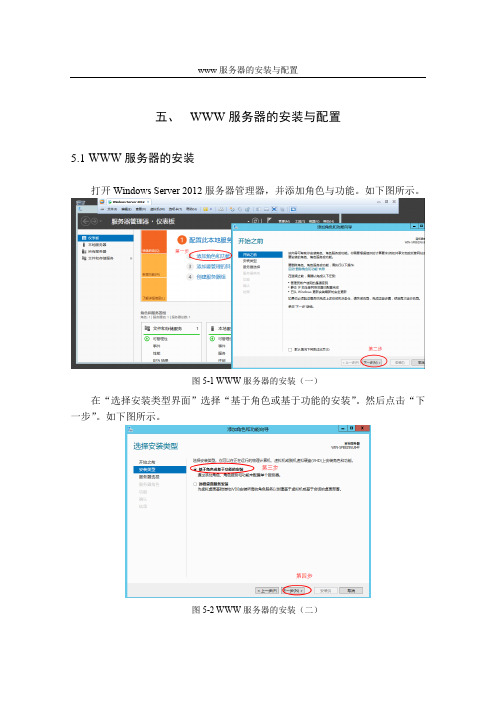
五、WWW服务器的安装与配置5.1WWW服务器的安装打开Windows Server 2012服务器管理器,并添加角色与功能。
如下图所示。
图5-1 WWW服务器的安装(一)在“选择安装类型界面”选择“基于角色或基于功能的安装”。
然后点击“下一步”。
如下图所示。
图5-2 WWW服务器的安装(二)在“选择目标服务器”界面选择“从服务器池中选择服务器”,并在服务器列表中选择相应的服务器,点击“下一步”继续。
如图所示。
图5-3 WWW服务器的安装(三)在“服务器角色”列表中选择“Web服务器(IIS)”,进入“添加角色或功能向导”。
点击“添加功能”,并进入下一步。
图5-4 WWW服务器的安装(四)在“功能”界面添加“.NET Framework 3.5功能”。
因为有些软件需要此组件才能运行。
并点击“下一步”进入“角色服务”界面。
图5-5 WWW服务器的安装(五)在“角色服务”界面选择所需的功能,并继续。
图5-6 WWW服务器的安装(六)确认,并等待安装结束。
图5-7 WWW服务器的安装(七)5.2WWW服务器的配置打开服务器管理器,选择“IIS”Internet信息服务。
点击界面左上角的“工具”,并选择“Internet信息服务管理器”。
图5-8 WWW服务器的配置(一)然后在计算机C:\inetpub\wwwroot下部署网站,还可以进入“Internet信息服务管理器”进一步设置。
图5-9 WWW服务器的配置(二)配置成功后,可以在客户端访问该网页。
图5-10 WWW服务器的配置(二)六、FTP服务器的安装与配置6.1FTP服务器的安装打开Windows Server 2012服务器管理器,进入“仪表盘”,选择“添加角色与功能”。
图6-1 FTP服务器的安装(一)图6-2 FTP服务器的安装(二)在“服务器角色”中选择“Web服务器(IIS)”,并继续下一步,在“功能”界面选择“TFTP客户端”,如图5-2所示。
金万维服务器Server 2012 终端服务安装配置说明

Windows server 2012 终端服务安装配置说明注意:安装过程中如没有出现某些画面,直接默认下一步
安装:
注意:安装完毕之后需手动重启一下计算机
激活:
管理工具---远程桌面服务---远程桌面授权管理器
下边需要回到网页继续激活
配置终端服务
管理工具---远程桌面服务---RD授权诊断程序,查看当前服务器有没有授权
授权:
运行—>gpedit.msc->计算机配置---管理模板---windows组件---远程桌面服务---远程桌面会话主机----授权,找到“使用指定的远程桌面许可服务器”,设置为启用,并在“要使用的许可证服务器”中,设置当前服务器的IP或者主机名
设置一个用户是否可以使用多个远程桌面连接。
选择“将远程桌面服务限制到单独的远程桌面会话”,这里必须设置禁用,否则一个用户只能连接一个远程桌面
修改组策略之后需刷新组策略配置才生效命令为:gpupdate /force
如图:。
windowsserver2016部署服务的方法步骤(图文教程)

windowsserver2016部署服务的⽅法步骤(图⽂教程)绪论有时候,如果安装系统数量⽐较多,⽽且数量较多,⼈⼯使⽤U盘或者光盘安装,效率较低,通过⽹络可以批量安装。
还可以做到⽆⼈安装。
PXEPXE(preboot execute environment,预启动执⾏环境)是由Intel公司开发的最新技术,⼯作于Client/Server的⽹络模式,⽀持⼯作站通过⽹络从远端服务器下载映像,并由此⽀持通过⽹络启动操作系统,在启动过程中,终端要求服务器分配IP地址,再⽤TFTP(trivial file transfer protocol)或MTFTP(multicast trivial file transfer protocol)协议下载⼀个启动软件包到本机内存中执⾏,由这个启动软件包完成终端(客户端)基本软件设置,从⽽引导预先安装在服务器中的终端操作系统。
PXE可以引导多种操作系统,如:Windows95/98/2000/windows2003/windows2008/winXP/win7/win8,linux系列系统等。
环境介绍硬件Dell电脑2台软件Windows Server 2016 企业版Win7⽹络环境10.73.0.1-253/24安装打开服务器管理器2.勾选添加⾓⾊和功能3.勾选部署服务4.打开部署服务配置1. 选择【独⽴服务】以及【响应所有客户端计算机】完成Windows部署服务的配置。
将要安装的系统加载到光驱3.1配置部署服务3.2 光盘中的source⽬录中install是安装映像3.2应该我有2个光盘分别是win7和win10的所以,笔者这⼉有2个光盘配置启动映像soutce⽬录下的boot是启动映像,只需要加载win10的启动映像即可,不需要加载win7启动映像,因为win7的启动映像缺少⽹卡驱动,win10的启动映像有⽹卡驱动⽐win7稳定⼀些,win7启动映像有时候会⿊屏,或其他问题!不要担⼼不能加载win7的问题,使⽤win10的启动⽅式加载,然后再安装的时候可以选择需要安装的操作系统配置参数右击【Windows 部署服务器】在弹出的对话框中单击【属性】按钮;按照下图分别设置服务器的启动项、DHCP 、多播等参数。
Windows Server 2003 终端安装和破解
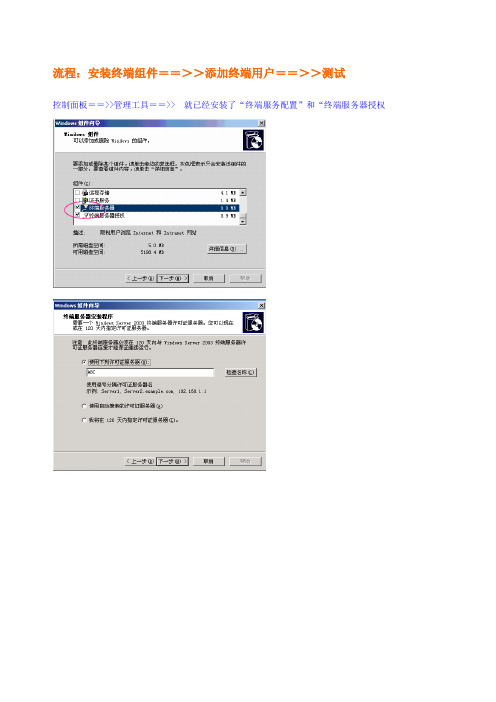
流程:安装终端组件==>>添加终端用户==>>测试控制面板==>>管理工具==>> 就已经安装了“终端服务配置”和“终端服务器授权安装完成后,需重启电脑。
完成后,再进入到“控制面板”-“管理工具”-“终端服务器授权”可以看到该服务器还未被激活,点击“终端服务器授权”,点机器名称的右键,选择“激活服务器”。
在“协议号码”一栏中输入:“6565792”最后可以看到超级终端已经注册成功了。
1.进入win2003server系统中,安装广智8.0系统软件;2.为了保证每一个终端点都能够用不同的本机代号来开单,那么可以把已经安装好的bbmi广智程序目录(KY系统为kymis,发行系统为faxing)拷贝到不同的文件夹分别命名为100、101、102等,这里一个文件夹就代表一个超级终端的站点,分别进入改名后的程序文件夹当中找到程序文件bbmi.exe(KY系统为kymis.exe,发行系统为faxing.exe),双击以后即可进入广智软件的数据库设置界面,按照说明书“系统安装”-“设置系统参数”的操作步骤,连接到数据库服务器上,并为每个程序分配不同的本机代号;3.进入控制面板-管理工具-计算机管理-本地用户和组-用户中,添加几个新的用户,为其分配好密码,然后在新建好的用户属性中,找到环境-登陆时启用下列程序,把该用户需要使用的广智80程序设置进去,注意这里的用户实际对应的就是超级终端的一个站点,所以设置的时候要把该站点调用的80运行程序设置正确,以保证不同的用户可以使用不同的机号开单。
如下图添加终端用户,并设置好所对应的程序目录,设置好权限。
注意要加入administrators同理加入Romote Desktop Users组假设此用户的广智程序目录是:D:\Program Files则此用户的环境设置应如下设置另外,如果终端要打印,那么需要在服务器和终端电脑都安装上打印机驱动程序,并在上面用户的环境设置里勾上连接客户端打印机选项至此安装完终端及用户设置了,可以到程序==附件==通讯==远程桌面连接,进行本机测试看正不正常运行。
windows2008server终端服务器安装过程--云想云终端
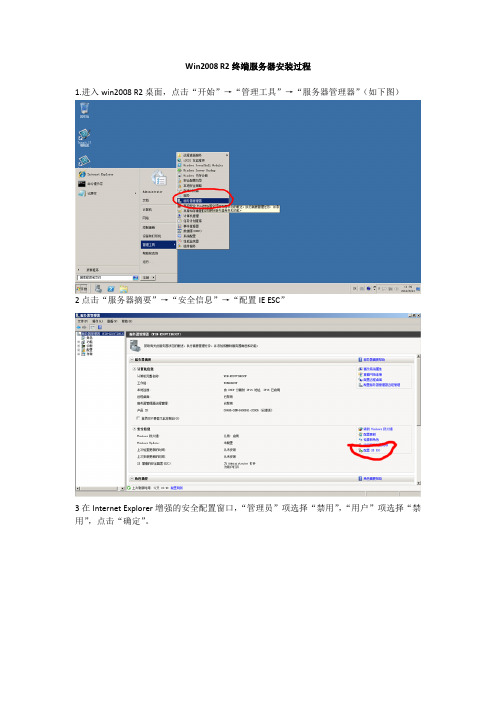
Win2008 R2终端服务器安装过程1.进入win2008 R2桌面,点击“开始”→“管理工具”→“服务器管理器”(如下图)2点击“服务器摘要”→“安全信息”→“配置IE ESC”3在Internet Explorer增强的安全配置窗口,“管理员”项选择“禁用”,“用户”项选择“禁用”,点击“确定”。
4点击“服务器管理器”→“角色”→“添加角色”(如下图)5在弹出的“添加角色向导页”中勾选“默认情况下将跳过此页”,点击“下一步”。
6点击“下一步”7.在选择角色服务窗口,勾选“远程桌面会话主机”和“远程桌面授权”,点击“下一步”。
8点击“下一步”点击“下一步”。
10在指定授权模式窗口选择“每用户”授权模式,点击“下一步”。
11.直接点击“下一步”。
点击“下一步”。
步”。
14点击“安装”。
15点击“关闭”,系统重启。
16系统重启后继续安装。
17安装成功后点击关闭,终端服务安装成功。
列表空白处,点击新用户,创建要远程登录服务器的用户。
19点击“服务器管理器”→“配置”→“本地用户和组”→“组”→“Remote Desktop Users”。
20点击“添加”。
21点击“高级”22点击“立即查找”23选择刚才创建的新用户,点击“确定”。
24点击“确定”25点击“确定”。
26点击“服务器管理器”→“角色”→“远程桌面服务”→“高级工具”→“远程桌面授权管理器”。
27.在RD授权管理器窗口选择服务器。
28鼠标右键点击待激活的服务器,在弹出的菜单选中“激活服务器”29.点击“下一步”30.在服务器激活向导窗口中,连接方法选择“Web浏览器”,点击“下一步”。
31.鼠标选中2008产品ID复制下来,点击远程桌面授权网站网址(开通外网访问权限)。
32.在弹出的网页中选择“chinese simplified”,点击“go”,点击“下一步”。
33在产品ID处把刚才复制的ID内容粘贴上去,公司信息里面的项目要填完整,不要缺项,国家为“中国”,其它内容随便填,点击“下一步”。
终端服务的安装与设置
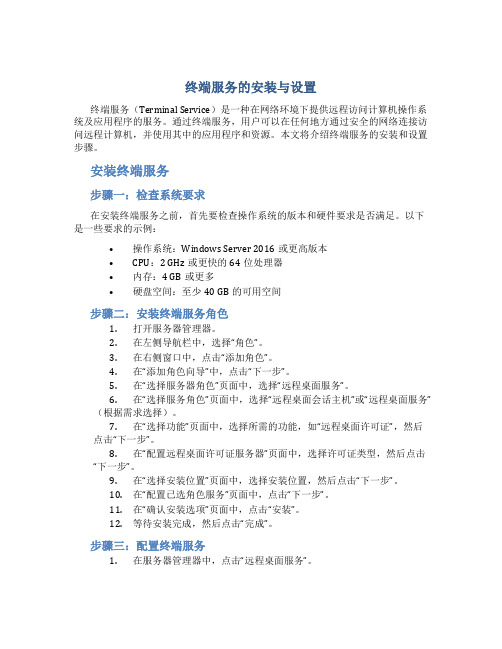
终端服务的安装与设置终端服务(Terminal Service)是一种在网络环境下提供远程访问计算机操作系统及应用程序的服务。
通过终端服务,用户可以在任何地方通过安全的网络连接访问远程计算机,并使用其中的应用程序和资源。
本文将介绍终端服务的安装和设置步骤。
安装终端服务步骤一:检查系统要求在安装终端服务之前,首先要检查操作系统的版本和硬件要求是否满足。
以下是一些要求的示例:•操作系统:Windows Server 2016或更高版本•CPU:2 GHz或更快的64位处理器•内存:4 GB或更多•硬盘空间:至少40 GB的可用空间步骤二:安装终端服务角色1.打开服务器管理器。
2.在左侧导航栏中,选择“角色”。
3.在右侧窗口中,点击“添加角色”。
4.在“添加角色向导”中,点击“下一步”。
5.在“选择服务器角色”页面中,选择“远程桌面服务”。
6.在“选择服务角色”页面中,选择“远程桌面会话主机”或“远程桌面服务”(根据需求选择)。
7.在“选择功能”页面中,选择所需的功能,如“远程桌面许可证”,然后点击“下一步”。
8.在“配置远程桌面许可证服务器”页面中,选择许可证类型,然后点击“下一步”。
9.在“选择安装位置”页面中,选择安装位置,然后点击“下一步”。
10.在“配置已选角色服务”页面中,点击“下一步”。
11.在“确认安装选项”页面中,点击“安装”。
12.等待安装完成,然后点击“完成”。
步骤三:配置终端服务1.在服务器管理器中,点击“远程桌面服务”。
2.在右侧窗口中,点击“任务”>“配置域”或“配置工作组设置”(视网络环境而定)。
3.在“远程桌面服务配置”中,选择“证书”选项,配置许可证服务器。
4.在“远程桌面会话主机配置”中,配置会话模式、连接限制和用户体验选项。
5.在“通过 RD 集合访问 RD 会话主机”中,创建一个终端服务集合并设置连接属性。
6.在“远程控制”中,设置对终端服务会话的远程控制权限。
金万维服务器Server-2012-终端服务安装配置说明
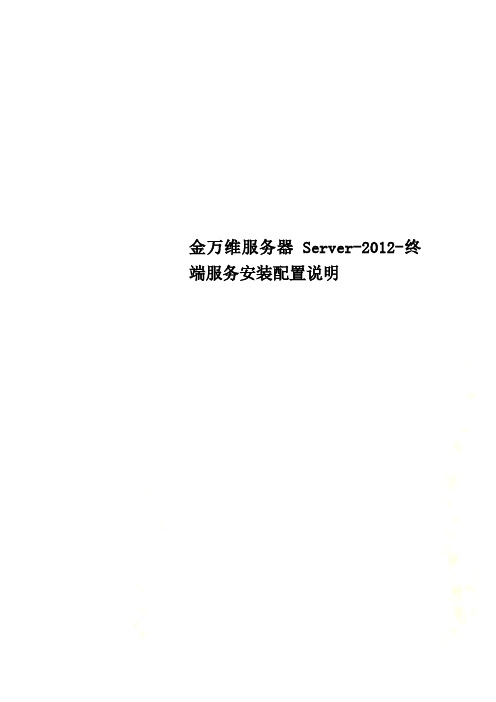
金万维服务器Server-2012-终端服务安装配置说明
Windows server 2012 终端服务安装配置说明注意:安装过程中如没有出现某些画面,直接默认下一步
安装:
注意:安装完毕之后需手动重启一下计算机
激活:
管理工具---远程桌面服务---远程桌面授权管理器
下边需要回到网页继续激活
配置终端服务
管理工具---远程桌面服务---RD授权诊断程序,查看当前服务器有没有授权
授权:
运行—>gpedit.msc->计算机配置---管理模板---windows组件---远程桌面服务---远程桌面会话主机----授权,找到“使用指定的远程桌面许可服务器”,设置为启用,并在“要使用的许可证服务器”中,设置当前服务器的IP或者主机名
设置一个用户是否可以使用多个远程桌面连接。
选择“将远程桌面服务限制到单独的远程桌面会话”,这里必须设置禁用,否则一个用户只能连接一个远程桌面
修改组策略之后需刷新组策略配置才生效命令为:gpupdate /force
如图:。
Windows Server 2008安装及配置Terminal Server

一、如何安装:(来自Windows Server Tech Center)安装终端服务器角色服务1、打开服务器管理器。
要打开服务器管理器,请单击“开始”,指向“管理工具”,然后单击“服务器管理器”。
2、在左窗格中,右键单击“角色”,然后单击“添加角色”。
3、在“添加角色向导”中,在“开始”页前,请单击“下一步”。
4、在选择服务器角色页下,根据角色,选择“终端服务”复选框。
注如果服务器上已经安装了终端服务,则将选择“终端服务”复选框并将其变暗。
5,单击“下一步”。
6、在“终端服务”页面上,单击“下一步”。
7、在“选择角色服务”页上,选择“终端服务器”复选框,然后单击“下一步”。
注如果在域控制器上安装终端服务器角色服务,您将收到一个警告消息,因为不建议在域控制器上安装终端服务器角色服务。
有关更多信息,请参见在域控制器上安装终端服务器。
8、在卸载和重新安装应用程序的兼容性页面,请单击“下一步”。
9、在指定的终端服务器页面上,选择合适的身份验证方法,然后单击“下一步”。
有关身份验证方法的更多信息,参见配置终端服务器的网络级身份验证设置。
10、在指定许可模式下,选择适合终端服务器的授权模式,然后单击“下一步”。
有关许可模式的更多信息,见指定终端服务许可证模式。
11、在选定的用户群允许访问此终端服务器页时,添加您希望能够远程连接到该终端服务器的用户或用户组,然后单击“下一步”。
查看更多信息,查看远程桌面用户群。
12、在确认安装选择页面上,验证终端服务器角色服务将被安装,然后单击“安装”。
13、关于安装进度页,将注意安装进度。
14、安装结果页面,提示您重启服务器完成安装过程。
单击“关闭”,然后单击“是”重新启动服务器。
15、如果你被提示,其他程序仍在运行,你可以做以下任何一个:◦手动关闭程序并重新启动服务器后,请单击“取消”。
◦自动关闭程序并重新启动服务器,单击“立即重新启动。
16。
在服务器重新启动后,你登录到计算机上,安装的剩余步骤完成。
济胜知识体系02-05 安装-WIN2003远程服务器安装及配置
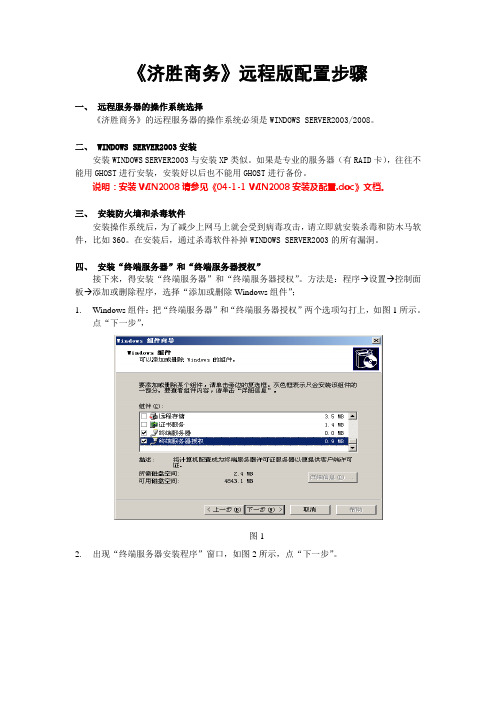
《济胜商务》远程版配置步骤一、远程服务器的操作系统选择《济胜商务》的远程服务器的操作系统必须是WINDOWS SERVER2003/2008。
二、 WINDOWS SERVER2003安装安装WINDOWS SERVER2003与安装XP类似。
如果是专业的服务器(有RAID卡),往往不能用GHOST进行安装,安装好以后也不能用GHOST进行备份。
说明:安装WIN2008请参见《04-1-1 WIN2008安装及配置.doc》文档。
三、安装防火墙和杀毒软件安装操作系统后,为了减少上网马上就会受到病毒攻击,请立即就安装杀毒和防木马软件,比如360。
在安装后,通过杀毒软件补掉WINDOWS SERVER2003的所有漏洞。
四、安装“终端服务器”和“终端服务器授权”接下来,得安装“终端服务器”和“终端服务器授权”。
方法是:程序→设置→控制面板→添加或删除程序,选择“添加或删除Windows组件”;1.Windows组件:把“终端服务器”和“终端服务器授权”两个选项勾打上,如图1所示。
点“下一步”,图12.出现“终端服务器安装程序”窗口,如图2所示,点“下一步”。
图23.选择“完整安全模式”,如图3所示。
点“下一步”。
图 34.终端服务器授权安装程序,如图4所示。
选择“下一步”,显示请插入磁盘的窗口,如图5所示。
图 4图 5把系统盘放进去后,点确定,如若出现“复制错误”的窗口(如图6),单击“浏览”,然后在驱动盘的“I386”文件夹中选择Lserver.exe(Lserver.ex_)文件,点“重试”,直到安装完成。
图 6五、终端服务器授权在安装终端服务器后,如果不进行授权,只能使用120天,下面介绍授权的具体操作。
具体方法:开始→控制面板→终端服务器授权,打开终端服务器授权,如果出现如图7所示的提示框,单击“确定”,再将电脑重新启动。
或者“选择所有服务器”,右击“连接”,在服务器中输入计算机名,如果输入后,点确定,如果仍没有显示,可以把电脑重新启动一下。
Windows Server 2008终端服务器安装配置

Windows Server 2008终端服务器安装配置一、终端服务(Terminal Services)简介终端服务是在Windows NT中首先引入的一个服务。
终端服务使用RDP协议(远程桌面协议)客户端连接,使用终端服务的客户可以在远程以图形界面的方式访问服务器,并且可以调用服务器中的应用程序、组件、服务等,和操作本机系统一样。
这样的访问方式不仅大大方便了各种各样的用户,而且大大地提高了工作效率,并且能有效地节约企业的成本。
终端服务的目的是为了实现集中化应用程序的访问。
终端服务主要应用于以下几种环境中:应用程序集中部署:在客户端-服务器网络体系中,如果客户端需要使用相同的应用程序,比如都要使用相同版本的邮件客户端、办公软件等,而客户端部署的操作系统又不尽相同,如Win2000、Win XP、Vista等,这时候如果网络规模很大,分别向这些客户端部署相同版本的应用软件是件让管理员非常头痛的事情,需要大量重复的工作而且需要考虑软件版本的兼容性问题。
这时候如果采用终端服务可以很好的解决这个问题,客户端需要使用的应用软件只需在终端服务器上部署一次,无论客户端安装什么版本的操作系统,都可以连接到终端服务器使用特定版本的应用软件。
终端服务简单图解分支机构方便利用:企业分支机构一般没有或者只有很少的专业IT管理员,企业如果向各个分支机构委派专门的网络管理员无疑会为企业增加不小的开支。
这时候如果分支机构的计算机均采用终端服务的解决方案,统一连接到终端服务器应用特定软件,可以简化IT 管理维护,减少维护成本和复杂程度。
任意地点的安全访问:很多时候出差在外的员工需要应用某个特性的应用软件,如公司定制的财务软件等,这时候员工可以通过手机、笔记本等移动设备,在任意地点连接公司终端服务器进行应用。
如在Windows Server 2008中,用户可以利用终端服务中的TS Web Access功能,没必要连接VPN,仅仅通过Web方式即可访问企业终端服务器,并且可以获得良好的用户体验。
Windows_2003_server_终端服务安装及激活

Windows 2003 server 终端服务安装及激活在安装了Windows Server 2003后,我们就可以安装终端服务,现在就让我来介绍一下如何安装与激活终端服务吧.一. 组件的安装在”控制面板”中,打开”添加或删除程序”,选择”添加/删除Windows组件(A)”,出现以下的安装界面:现在我们选择安装”终端服务器”与”终端服务器授权”,按照所出现的提示一步步地安装.以下界面中提到两种安全模式,选择第一种完整安全模式.然后就要选择安装的路径了,您可以按”浏览”进行安装路径的重新设置(一般选择默认安装路径就可以了),可以直接点击“下一步”操作.那么现在就开始配置一些组件的设置了.更改了配置后,弹出的以下对话框需要我们选择复制文件的路径,这时候就要把Windows Server2003的安装盘放入光驱中,然后在”文件复制来源”中选择光盘(当然也可以事先将Windows Server2003的源程序挎入电脑中).过不了一会儿,我们就可以看到完成组件安装的提示了.点击完成后,出现如下对话框。
二. 注册得到许可证密钥点击”开始”->”程序”->”管理工具”->”终端服务器授权”,选择未激活的服务器名称,选择”属性”, 请记下对话框中出现的产品ID,我们要用这20位的ID号到网上注册.打开Internet Explorer浏览器,在地址栏中输入https://(注意是"https"而不是"http",这里千万不要少了那个"s")这个地址,此时是英文界面。
在左上角的下拉框中选中"Chinese(Simplified)"(简体中文)项,再按"GO"图标。
现在便得到的是中文网页了。
确保已选中"启用许可证服务器"项,再单击"下一步"按钮。
在随后要求提供的信息界面中,"产品ID"处输入刚才抄下的那个20位数字,再填入自己的其他基本资料,然后再选"下一步"继续。
Windows server 2003 终端服务器安装授权配置

Windows server 2003 终端服务器安装授权配置1.系统信息
2.打开添加删除组件安装,选中终端服务器、终端服务器授权
3.点击下一步
4.选择完整安全模式,点击下一步
5.选择我将在120天内指定许可服务器,点击下一步
6.选择每设备授权模式,点击下一步
7.保持默认,点击下一步
16.选择激活方式 Web浏览器
19.选择简体中文,点击go
20.选择安装客户端许可证令牌,点击下一步
21.将左边的信息填入右边的产品I中,填写带*的选项
22.汇总信息,点击下一步
23.将右边的信息填入左边的D空格中,点击下一步
26.回到这个页面,选择是,继续
27.填写相关信息,带*的选项,点击下一步
28.选择产品类型,数量,协议号。
点击下一步
29.汇总信息,点击下一步
30.23.将右边的信息填入左边的D空格中,点击下一步
31.点击完成,发现服务器已激活。
32. 打开终端服务器配置
35.要想实现过程控制而不需要用户确认,需要修改组策略。
金万维服务器Server终端服务安装配置说明
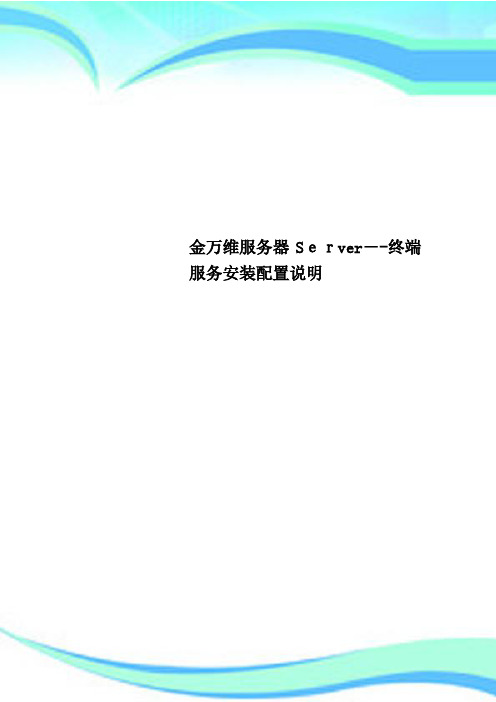
修改组策略之后需刷新组策略配置才生效
命令为:gpupdate/force
如图:
注意:安装完毕之后需手动重启一下计算机
激活:
管理工具---远程桌面服务---远程桌面授权管理器
下边需要回到网页继续激活
配置终端服务
管理工具---远程桌面服务---RD授权诊断程序,查看当前服务器有没有授权
授权:
运行—>gpedit.msc->计算机配置---管理模板---windows组件---远程桌面服务---远程桌面会话主机----授权, 找到 “使用指定的远程桌面许可服务器”,设置为启用,并在“要使用的许可证服务器”中,设置当前服务器的IP或者主机名
金万维服务器Server--终端服务安装配置说明
———————————————————————————————— 作者:
———————————————————————————————— 日期:
Windowsserver 2012终端服务安装配置说明
注意:安装过程中如没有出现某些画面,直接默认下一步
安装:
- 1、下载文档前请自行甄别文档内容的完整性,平台不提供额外的编辑、内容补充、找答案等附加服务。
- 2、"仅部分预览"的文档,不可在线预览部分如存在完整性等问题,可反馈申请退款(可完整预览的文档不适用该条件!)。
- 3、如文档侵犯您的权益,请联系客服反馈,我们会尽快为您处理(人工客服工作时间:9:00-18:30)。
在Windows Server 2003中安装终端服务器组件
在远程治理方面,Windows Server 2003系统一个最明显的进步确实是增加了“远程桌面”功能。
如此一来,从Windows 2000保留下来的终端服务大概就显得有点多余了。
然而情况并不是如此,因为在不安装“终端服务器”的前提下,“远程桌面”功能的可治理性比较有限。
搭建终端服务器以后,对Windows 2000 Server和Windows Server 2003系统的远程治理操作将更加灵活。
在Windows Server 2003(SP1)中默认没有安装终端服务器组件,用户需要手动添加该组件。
安装终端服务组件的步骤如下所述:
第1步,在开始菜单中依次单击“操纵面板”→“添加或删除程序”菜单项,打开“添加或删除程序”窗口。
然后单击“添加/删除Windows组件”按钮,打开“Windows组件向导”对话框。
在“组件”列表中选中“终端服务器”复选框,如图2008112107所示。
图2008112107 选中“终端服务器”复选框第2步,打开“配置警告”对话框,提示用户关于IE安全配置方面的信息。
因为配置终端服务器的目的要紧是为了远程治理Windows Server 2003服务器,关于扫瞄Internet方面的要求并不高,因此直接单击“是”按钮。
返回“Windows组件”对
话框,选中“终端服务器授权”复选框,并单击“下一步”→“下一步”按钮即可,如图2008112108所示。
图2008112108 “配置警告”对话框
第3步,在打开的为应用程序兼容性选择默认权限对话框中列出两种安装模式,即“完整安全模式”和“宽松安全模式”。
选择不同的模式会应用到Windows Server 2003系统的不同安全级不。
选中“完整安全模式”单选框,并单击“下一步”按钮,如图2008112109所示。
图2008112109 选中“完整安全模式”单选框第4步,打开指定终端服务器许可证服务器对话框,提示用户该终端服务器必须在120天内与Windows Server 2003终端服务器许可证服务器连接才能保证正常使用。
由于在“Windows组件”对话框中选中了“终端服务器授权”复选框,则意味着这台Windows Server 2003终端服务器将同时作为许可证服务器。
因此选中“使用下列许可证服务器”单选框,并在编辑框中输入这台服务器的名称或IP地址。
设置完毕单击“下一步”按钮,如图2008112110所示。
图2008112110 输入许可证服务器IP地址第5步,在打开的终端服务器授权模式对话框中,要求用户指定这台终端服务器使用的授权模式。
选中“每设备授权模式”单选框,并单击“下一步”按钮,如图2008112111所示。
图200811211 选中“每设备授权模式”单选框第6步,打开“终端服务器授权安装程序”对话框,要求用户选择安装许可证服务器数据库的路径。
一般能够保持默认路径,并单击“下一步”按钮,如图2008112112所示。
图2008112112 选择许可证服务器数据库路径第7步,Windows组件向导开始安装终端服务器和终端服务器授权组件,在安装过程中要求提供Windows Server 2003(SP1)系统的安装光盘或指定安装程序路径。
完成安装后单击“完成”按钮关闭Windows组件向导,并按照提示重新启动计算机。
在终端服务器中给予用户远程登录权限
默认情况下,只有系统治理员组用户(Administrators)和系统组用户(SYSTEM)拥有访问和完全操纵终端服务器的权限,另外远程桌面用户组(Remote Desktop Users)的成员只拥有访问权限而不具备完全操纵权。
而在专门多时候,默认的权限设置
往往并不能完全满足用户的实际需求。
因此用户还需要给予某些专门用户远程连接的权限,操作步骤如下所述:
第1步,在开始菜单中依次单击“治理工具”→“终端服务配置”菜单项,打开“终端服务配置”对话框。
在左窗格中选中“连接”选项,然后在右窗格中右键单击RDP-Tcp选项,选择“属性”命令,如图2008112113所示。
图2008112113 “终端服务配置”对话框第2步,打开“RDP-Tcp属性”对话框,并切换到“权限”选项卡。
依次单击“添加”→“高级”→“立即查找”按钮,在“选择用户和组”对话框的“搜索结果”列表选中预备给予权限的用户名(如ithanjiang),并依次单击“确定”→“确定”按钮,如图2008112114所示。
图2008112114 选择目标用户
第3步,返回“RDP-Tcp属性”对话框后,在“组和用户名称”列表中选中添加的用户(如ithanjiang)。
然后在“ithanjiang 的权限”列表中选中“同意完全操纵”复选框,并单击“应用”按钮使设置生效,如图2008112115所示。
图2008112115 选中“同意完全操纵”复选框
在终端服务器中设置最多连接数
默认情况下,终端服务器对并发远程连接不限制数量,同时只同意两个并发的治理远程桌面的连接。
考虑到节约服务器系统资源问题,用户能够对并发远程连接数量加以限制,以使服务器保持较高的性能。
在终端服务器中设置客户端最多连接数的步骤如下所述:
第1步,在“RDP-Tcp属性”对话框中切换到“网卡”选项卡。
第2步,在“网卡”下拉列表中选中使用RDP-Tcp协议的网卡。
然后选中“最多连接数”单选框,并在右侧的微调框中调整并发连接的数值。
设置完毕单击“应用”按钮使设置生效,如图2008112116所示。
图2008112116 “网卡”选项卡
设置终端服务器客户端可用的本地资源
在终端服务器中,用户能够设置当客户端连接到终端服务器桌面后能够使用的客户端本地的硬件资源,操作方法如下所述:在“RDP-Tcp属性”对话框中切换到“客户端设置”选项卡,用户能够在该选项卡选择“禁用下列项目”区域中的项目以限制对客户端资源的使用。
例如选中“音频映射”复选框后,服务器端的声音将不能通过客户端的声卡播放。
而有时用户的需求恰恰相反,例如必须使用本地的打印机,那么必须取消选中“Windows 打印机映射”和“LPT端口映射”复选框,如图2008112117所示。
图2008112117 “客户端设置”选项卡
在Windows Server 2003中启用远程桌面连接
要想连接到Windows Server 2003系统终端服务器,必须启用远程桌面连接功能,操作步骤如下所述:
第1步,在桌面上右键单击“我的电脑”图标,选择“属性”命令。
第2步,打开“系统属性”对话框,并切换到“远程”选项卡。
在“远程桌面”区域选中“启用这台计算机上的远程桌面”复选框,并单击“确定”按钮,如图2008112118所示。
